
So stellen Sie das iPad einfach aus iCloud wieder her, mit oder ohne Zurücksetzen

Bei unerwartetem Datenverlust, Geräteaustausch oder einem Zurücksetzen auf die Werkseinstellungen denken viele Nutzer an die Wiederherstellung der Daten aus einem iCloud-Backup. Tatsächlich ist die Wiederherstellung eines iPads aus iCloud eine der offiziell von Apple empfohlenen Methoden. Sofern Sie iCloud-Backup zuvor aktiviert haben, können Sie Fotos, Kontakte, Nachrichten, App-Daten und mehr problemlos wiederherstellen. Dieser Artikel führt Sie Schritt für Schritt durch die Wiederherstellung des iPads aus iCloud, mit oder ohne Zurücksetzen, um Datenverlust und Verzögerungen zu vermeiden und eine effiziente Wiederherstellung zu gewährleisten.
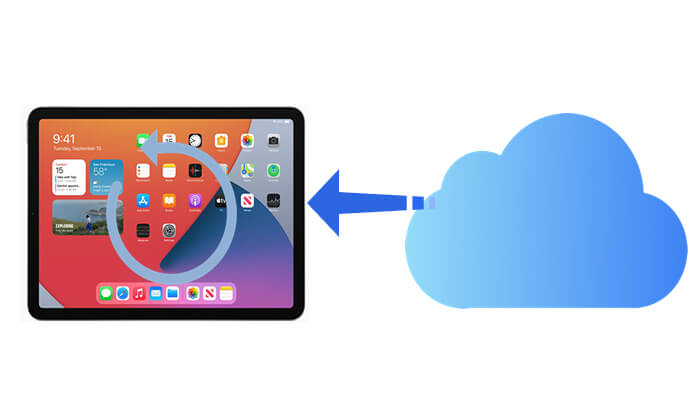
Stellen Sie vor Beginn des Wiederherstellungsprozesses sicher, dass die folgenden Vorbereitungen getroffen wurden:
Dies ist die Standardmethode von Apple, die sich zum Einrichten eines neuen Geräts oder zum Löschen von Daten auf einem alten Gerät eignet. Beim Wiederherstellungsvorgang wird das iPad auf die Werkseinstellungen zurückgesetzt und anschließend das Backup aus iCloud heruntergeladen, um es wiederherzustellen.
Wie stelle ich ein iPad aus einem iCloud-Backup wieder her? Folgen Sie den folgenden Schritten:
Schritt 1. Schalten Sie das iPad ein und gehen Sie zu „Einstellungen“ > „Allgemein“ > „iPad übertragen oder zurücksetzen“.
Schritt 2. Tippen Sie auf „Alle Inhalte und Einstellungen löschen“ und geben Sie zur Bestätigung Ihr Bildschirmsperrkennwort und Ihr Apple-ID-Kennwort ein. ( Das iPad lässt sich nicht löschen ?)

Schritt 3. Das Gerät wird automatisch neu gestartet und alle Daten gelöscht.
Schritt 4. Führen Sie nach dem Neustart den Einrichtungsvorgang durch und schließen Sie die Ersteinrichtung für Sprache, WLAN, Apple-ID-Anmeldung usw. ab.
Schritt 5. Wählen Sie auf dem Bildschirm „Apps & Daten“ die Option „Aus iCloud-Backup wiederherstellen“.
Schritt 6. Melden Sie sich mit Ihrer Apple-ID an und das System zeigt alle verfügbaren Sicherungsdatensätze an.
Schritt 7. Wählen Sie die Sicherungsdatei aus, aus der Sie wiederherstellen möchten, und tippen Sie auf „Wiederherstellen“.
Schritt 8. Lassen Sie das Gerät mit dem WLAN verbunden und warten Sie, bis die Wiederherstellung abgeschlossen ist.

Wie kann ich mein iPad nach der Ersteinrichtung aus einem iCloud-Backup wiederherstellen, ohne es zurücksetzen zu müssen? In diesem Fall können Sie ein professionelles iPhone-Datenwiederherstellungstool verwenden – Coolmuster iPhone Data Recovery . Mit diesem Tool können Sie die gewünschten Daten wie Fotos, Kontakte usw. direkt aus dem iCloud-Backup extrahieren, ohne das Gerät zurücksetzen oder das gesamte Backup wiederherstellen zu müssen. Zusätzlich können Sie die Daten vor der Wiederherstellung in der Vorschau anzeigen.
Highlights der iPhone-Datenwiederherstellung:
So stellen Sie das iPad aus einem iCloud-Backup wieder her, ohne es zurückzusetzen:
01 Starten Sie die Software und wählen Sie den Modus „Aus iCloud wiederherstellen“. Melden Sie sich anschließend wie aufgefordert bei Ihrem iCloud-Konto an. ( Hinweis: Falls eine Zwei-Faktor-Authentifizierung erforderlich ist, geben Sie den an Ihr iOS Gerät gesendeten Bestätigungscode ein und klicken Sie auf „Bestätigen“, um fortzufahren.)

02 Wählen Sie die Dateitypen aus, die Sie wiederherstellen möchten, und klicken Sie auf „Weiter“, um einen Schnellscan zu starten. Dadurch können Sie eine Vorschau der Details Ihrer iCloud-Sicherungsdateien anzeigen.

03 Wählen Sie die Dateien aus, die Sie wiederherstellen möchten, und klicken Sie dann auf die Schaltfläche „Auf Computer wiederherstellen“, um sie auf Ihrem Computer zu speichern.

Video-Anleitung:
Frage 1: Wie lange dauert die Wiederherstellung des iPad aus iCloud?
Die Dauer der Wiederherstellung eines neuen Geräts aus iCloud kann je nach Datenmenge variieren. Je mehr Daten Sie haben, desto länger dauert der Wiederherstellungsprozess.
F2. Warum lässt sich mein neues iPad nicht aus iCloud wiederherstellen?
Manchmal treten Systemprobleme auf, insbesondere wenn die Wiederherstellung eine Weile dauert. In solchen Fällen kann ein Neustart des iPads und ein erneuter Vorgang das Problem oft beheben.
F3. Kann ich ein iCloud-Backup ohne WLAN wiederherstellen?
Nein, das ist nicht möglich. Die iCloud-Wiederherstellung erfordert eine stabile WLAN-Verbindung, da mobile Daten die Wiederherstellung von Backups nicht unterstützen. Es wird empfohlen, eine Verbindung zu einem privaten oder öffentlichen WLAN herzustellen.
Insgesamt ist die Wiederherstellung eines iPads aus iCloud eine praktische und zuverlässige Methode, insbesondere für neue Geräte oder nach einem Geräte-Reset. Für Benutzer, die vorhandene Daten nicht verlieren möchten, bietet Coolmuster iPhone Data Recovery eine flexible Lösung, die eine selektive Wiederherstellung ohne Geräte-Reset ermöglicht. Es unterstützt nicht nur die Datenextraktion aus iCloud, sondern auch aus iTunes-Backups und eignet sich daher für verschiedene Szenarien. Für Benutzer, die eine Datenwiederherstellung benötigen, ist dieses Tool für einen einfacheren, sichereren und kontrollierteren Wiederherstellungsprozess sehr zu empfehlen.
Weitere Artikel:
Wie kann man das iPad mühelos aus einem iPhone-Backup wiederherstellen? [3 Lösungen]
Wie behebt man eine unterbrochene Wiederherstellung aus iCloud? 9 schnelle Lösungen
Wie kann man dauerhaft gelöschte Dateien aus iCloud wiederherstellen? [2 bewährte Methoden]
[Wichtige Tipps] Wie lange dauert die Wiederherstellung aus iCloud?

 iPhone-Wiederherstellung
iPhone-Wiederherstellung
 So stellen Sie das iPad einfach aus iCloud wieder her, mit oder ohne Zurücksetzen
So stellen Sie das iPad einfach aus iCloud wieder her, mit oder ohne Zurücksetzen





